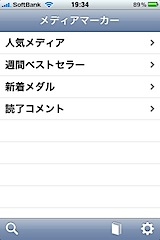 昨日触れたばかりのMediaMakerのiPhoneアプリが、アップデートしました。せっかくなので、チラリとレビューします。
昨日触れたばかりのMediaMakerのiPhoneアプリが、アップデートしました。せっかくなので、チラリとレビューします。![]()
本家のWebサービス→メディアマーカー
まずはトップ画面。「週間ベストセラー」という項目が増えました。自分のバインダーを見るには、右下の本のマークをタップします。(初回はMediaMakerのIDとパスワードの入力が必要です)
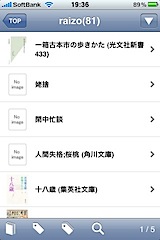 現在の私のバインダー。(直前に古本を登録したので、画像がない本が並んでおります)
現在の私のバインダー。(直前に古本を登録したので、画像がない本が並んでおります)
それぞれの本をタップすると、amazonから取得した基本情報や、自分でつけたタグや購入日・読了日などが確認できる詳細データ頁へ。しかし閲覧のみで、自分用に編集する場合はWeb頁に飛んでいく必要があります。
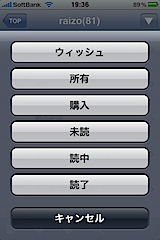 バインダー画面の下のしおりのようなアイコンが2つ並んでいますが、どちらもフィルタです。こちらはしおり2枚のアイコンをタップすると出てくるフィルタ。Webでウィッシュなどにしておくと、絞り込みができるというわけですが、自分のウィッシュリストに到達するまでに、手順が多すぎるところが難点です。
バインダー画面の下のしおりのようなアイコンが2つ並んでいますが、どちらもフィルタです。こちらはしおり2枚のアイコンをタップすると出てくるフィルタ。Webでウィッシュなどにしておくと、絞り込みができるというわけですが、自分のウィッシュリストに到達するまでに、手順が多すぎるところが難点です。
左の本のマークをタップすると、フィルタがクリアされます。
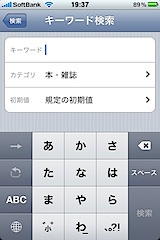 バインダー画面の下の虫眼鏡アイコンをタップすると、1つ前のバージョンから、amazonで本が検索できるようになりました。ここで検索した本をamazonで購入したり、自分のバインダーに登録することができます。これで一歩前進した感じがします。
バインダー画面の下の虫眼鏡アイコンをタップすると、1つ前のバージョンから、amazonで本が検索できるようになりました。ここで検索した本をamazonで購入したり、自分のバインダーに登録することができます。これで一歩前進した感じがします。
メディアマーカー側の思惑として、本来はWebサービスに誘導したいからなのか、自分のバインダー管理がiPhoneアプリだけでは完結しません。本当はこのあたりが改善されると使い勝手が良くなるのですが、依然としてBookRemarkとの併用は続きそうです。
<本日のAppStoreショッピング>
☆Pro Basketball(無料)![]()
マイレート ★★★★☆ NBAアプリの中では、私の知りたいことがすぐわかって○

コメントする